Pin voorschot van Zettle of Sepay
Sommige Payment service providers bieden je een vooruitbetaling van de betalingen van je klanten. Zo beschik jij al over geld waarmee je bijvoorbeeld de inkoop van je goederen kunt betalen. De vooruitbetaling komt als een ontvangen lening in je boekhouding. Deze lening los je af via de uitbetaling van je Payment service provider. Deze houdt geld in van de verkopen die klanten via Sepay of Zettle hebben betaald.
Je Payment service provider geeft je een Excel overzicht waarop per uitbetaling precies staat welke aflossing en kosten worden ingehouden.
Hoe verwerk je het ontvangen voorschot (krediet), boek je de aflossingen en de kredietkosten die ze inhouden?
In ons voorbeeld hebben wij een voorschot gekregen van Zettle van € 1.500,-
Lening toevoegen voor ontvangen voorschot
.- Ga naar Geldzaken links in het hoofdmenu.
- Klik bij Ontvangen lening op .
- Geef de omschrijving op, bijvoorbeeld Lening Zettle en selecteer korte termijn lening.
- Klik op .
Deze lening kun je nu kiezen als categorie bij Balans.
Ontvangen voorschot boeken
.Het bedrag dat je van Zettle krijgt als voorschot, boek je op de lening.
- Ga naar Nog te doen links in het hoofdmenu.
- Selecteer bij Boek de bij- en afschrijvingen de juiste rekening.
- Klik op de Bijschrijving van de betaling van Zettle.
- Klik op in de geopende Bijschrijving. Er wordt een paneel geopend voor een nieuwe boeking.
- Kies als boeking soort Balans en als categorie Lening Zettle.
- Klik op .
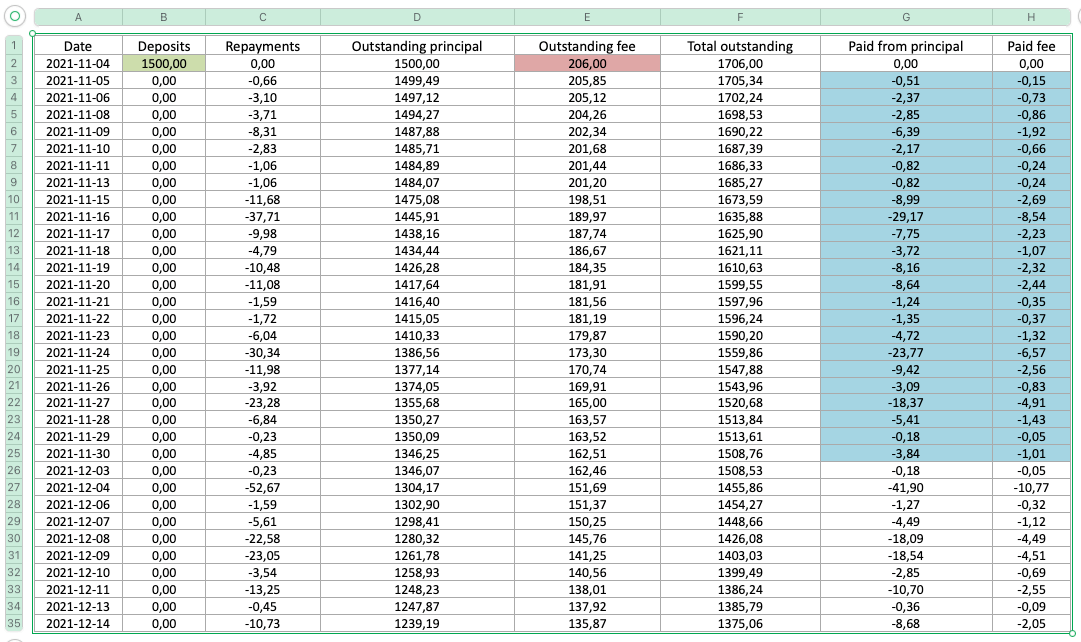
Kredietkosten boeken
.Betaal je kredietkosten dan moeten deze kosten opgevoerd worden op de lening. In ons voorbeeld berekent Zettle € 206,- kredietkosten door bovenop het krediet van € 1500,-. De kredietkosten boek je als volgt:
- Ga naar Boekingen links in het hoofdmenu.
- Klik op . Er wordt een paneel geopend voor een nieuwe boeking.
- Kies als boeking soort Kosten en als categorie Rente en bankkosten.
- Voer zelf de Omschrijving, Totaalbedrag incl. btw in (in on ons voorbeeld €206,-).
- Vul de Datum in.
- Klik op .
- Klik in de boeking bij Mogelijke koppelingen op .
- Klik op Lening Zettle.
Hierdoor komt je saldo op de Lening Zettle op € 1706,- te staan.
Weet je nog niet hoeveel kredietkosten je moet gaan betalen, dan maak je deze boeking pas wanneer deze kosten bekend zijn.
Aflossingen boeken
.Per periode ontvang je een overzicht van Zettle waarin staat welke aflossingen en kredietkosten zijn verrekend met wat ze je uitbetalen. Het is handig om dit per maand in Jortt te verwerken. In het Excel bestand tel je alle aflossingen + kosten op die je in kolom G & H ziet, in ons voorbeeld € 197,24.
- Ga naar Boekingen links in het hoofdmenu.
- Klik op . Er wordt een paneel geopend voor een nieuwe boeking.
- Kies als boeking soort Balans en als categorie Tussenrekening Zettle.
- Voer zelf de Omschrijving en Totaalbedrag incl. btw (in voorbeeld - € 197,24) in.
- Vul de Datum in.
- Klik op .
- Klik in de boeking bij Mogelijke koppelingen op .
- Klik op Lening Zettle.
Hierdoor wordt het saldo van je lening verlaagd met € 197,24 en wordt het saldo van je Zettle tussenrekening ook met € 197,24 verlaagd.
Omzet boeken
.Naast je pinkrediet, moet je omzet nog verwerkt worden. In het artikel Administratie met een POS kassasysteem leggen we uit hoe je een opbrengsten boeking maakt wanneer je met bijvoorbeeld Zettle, SumUp of Adyen werkt.